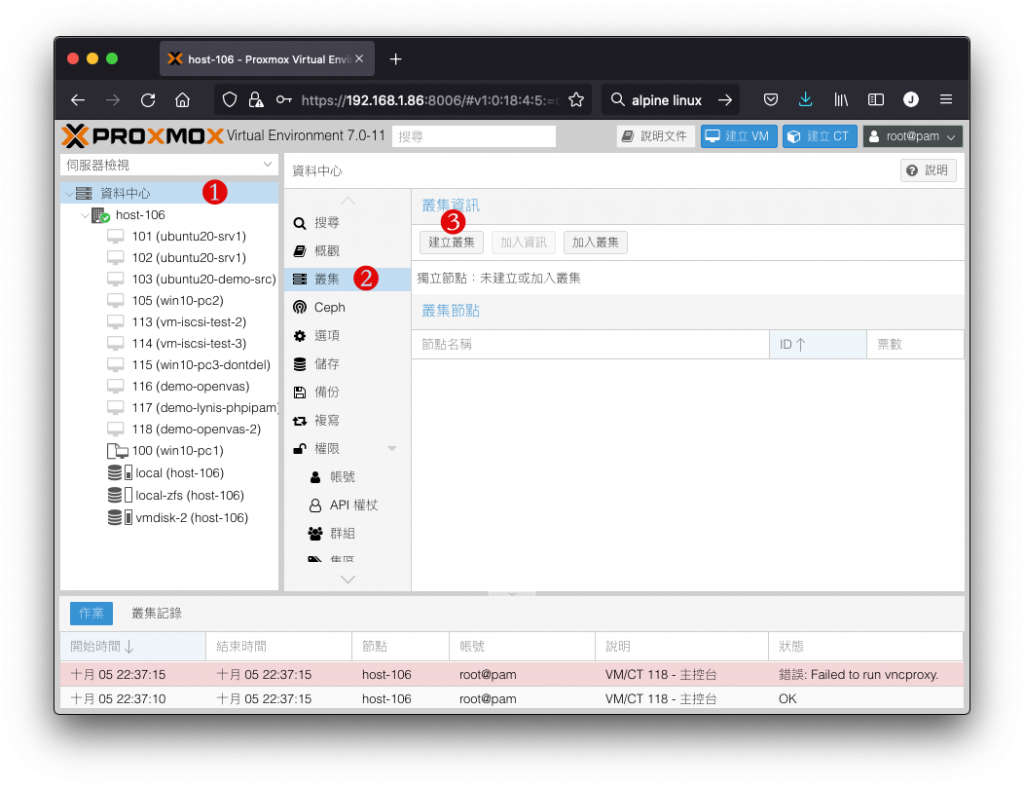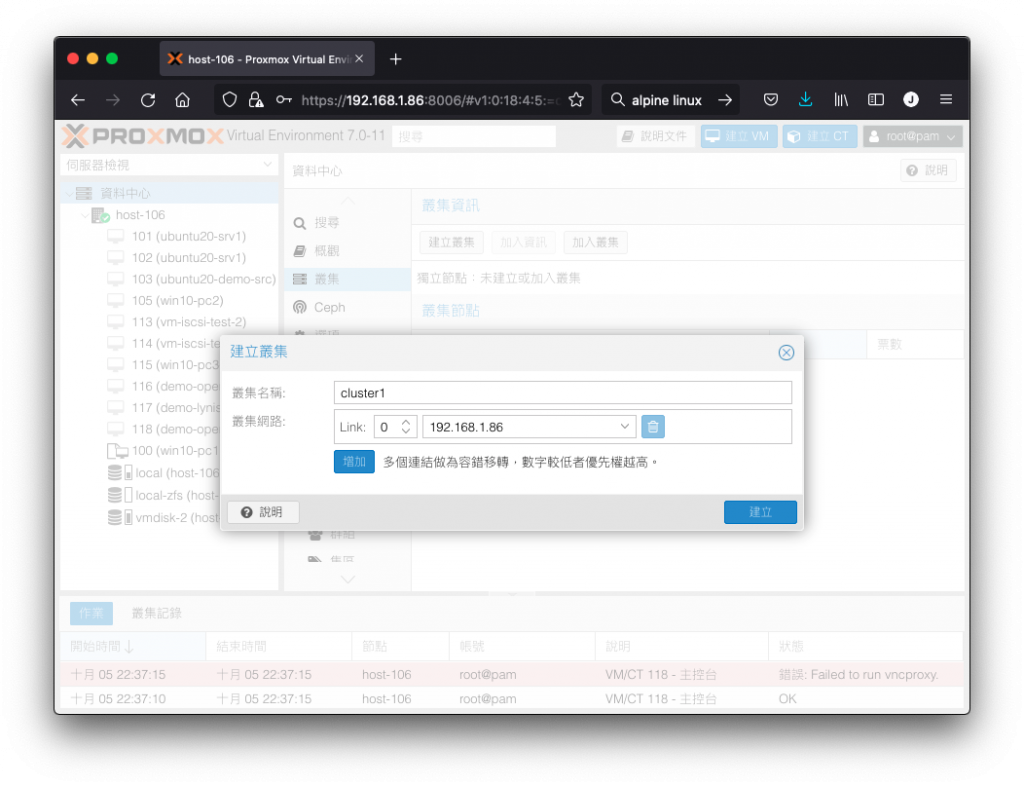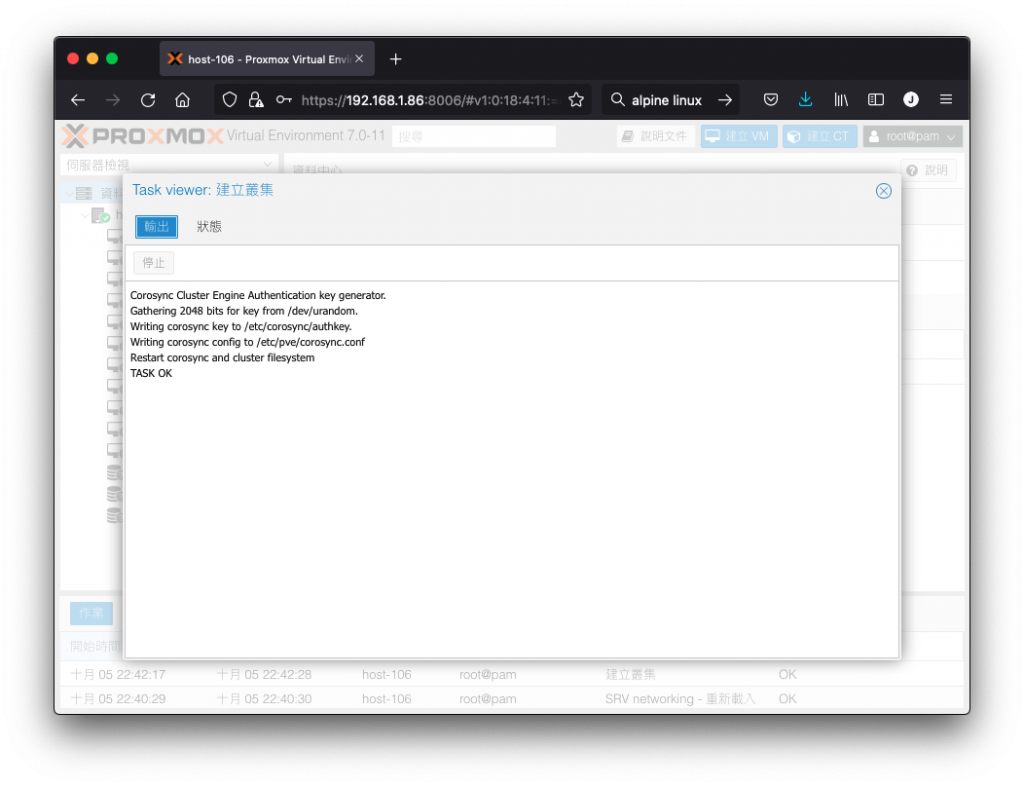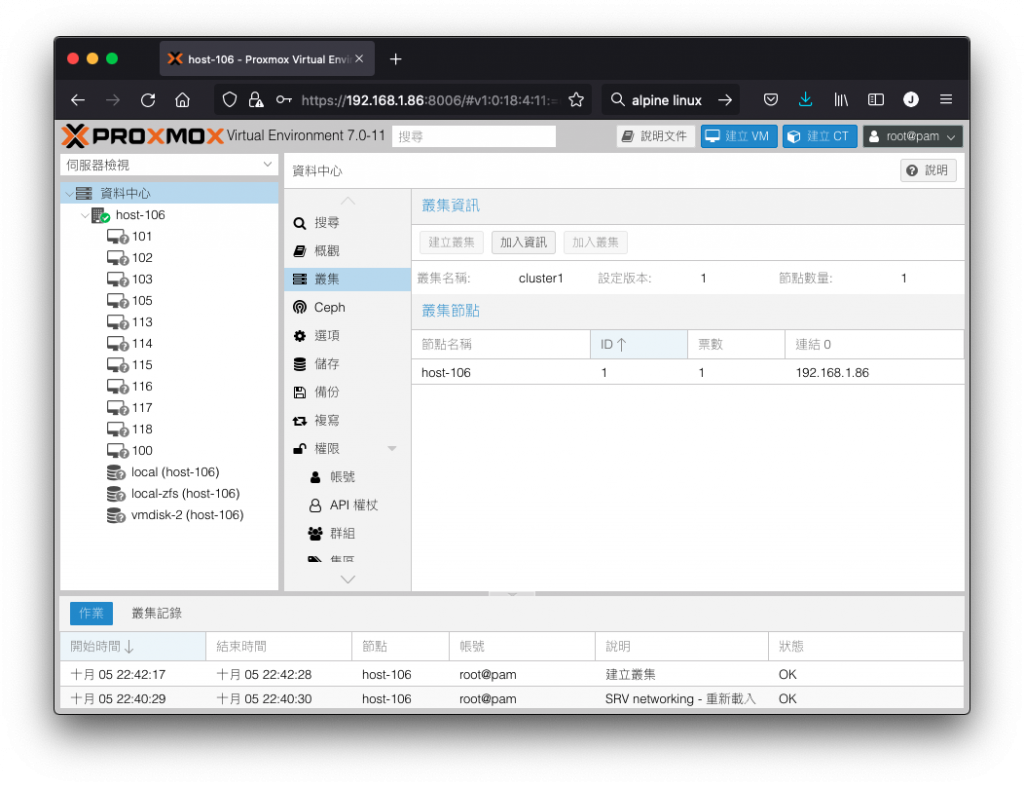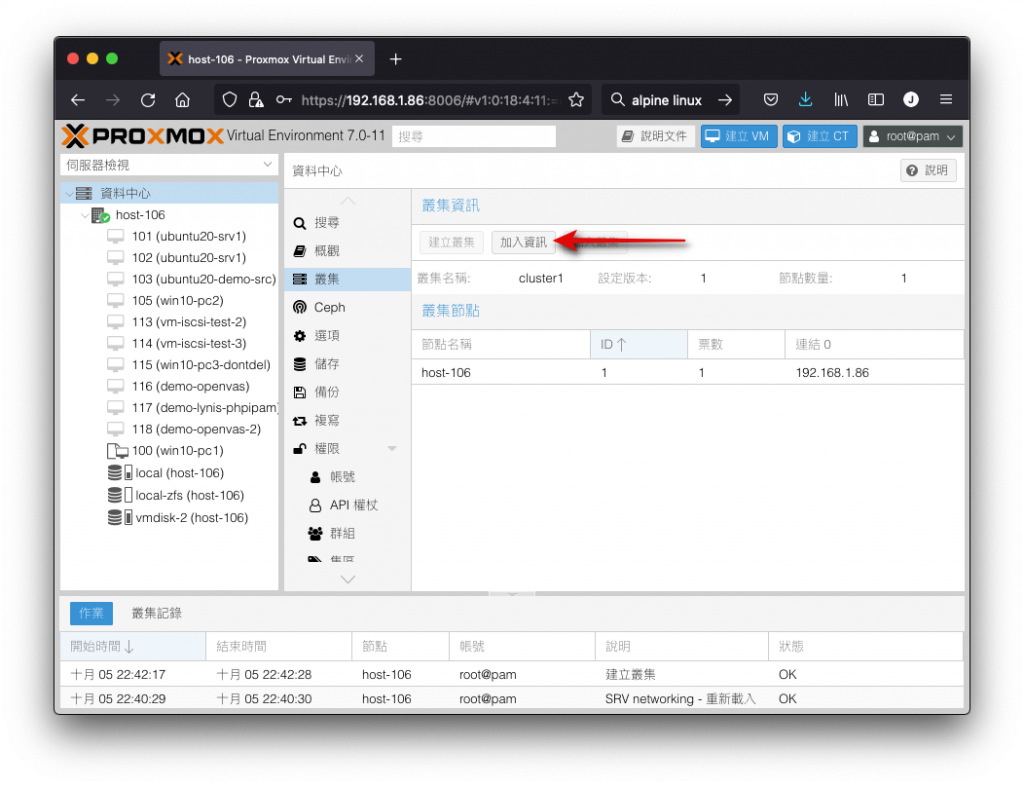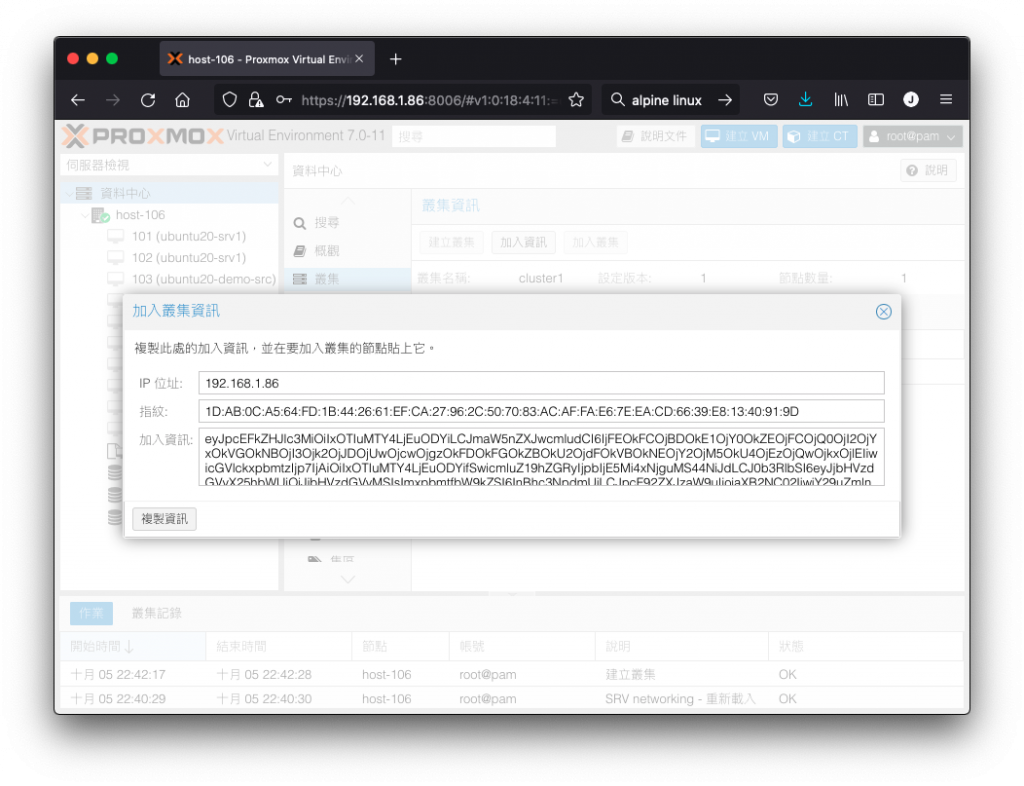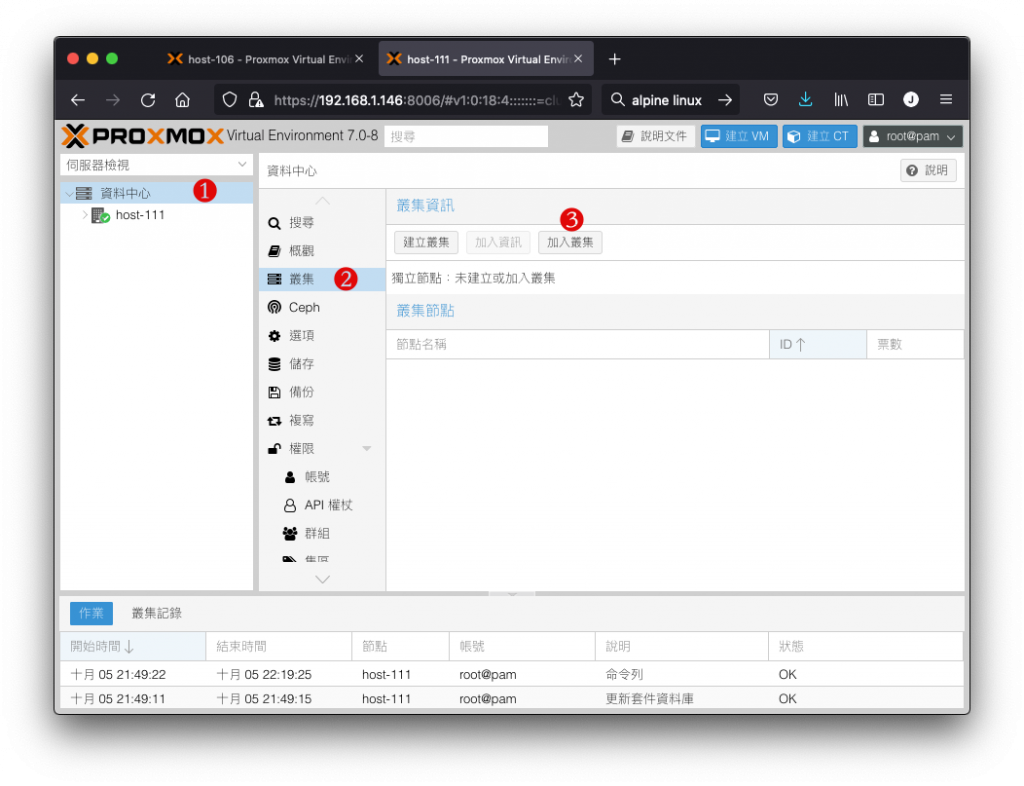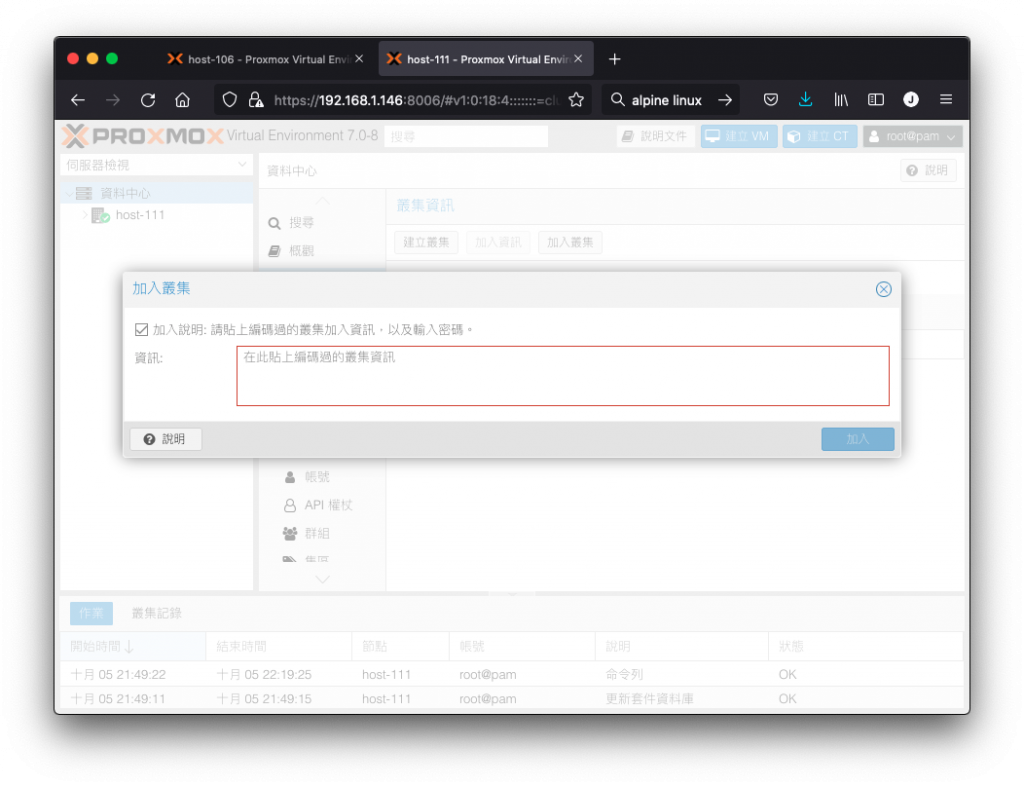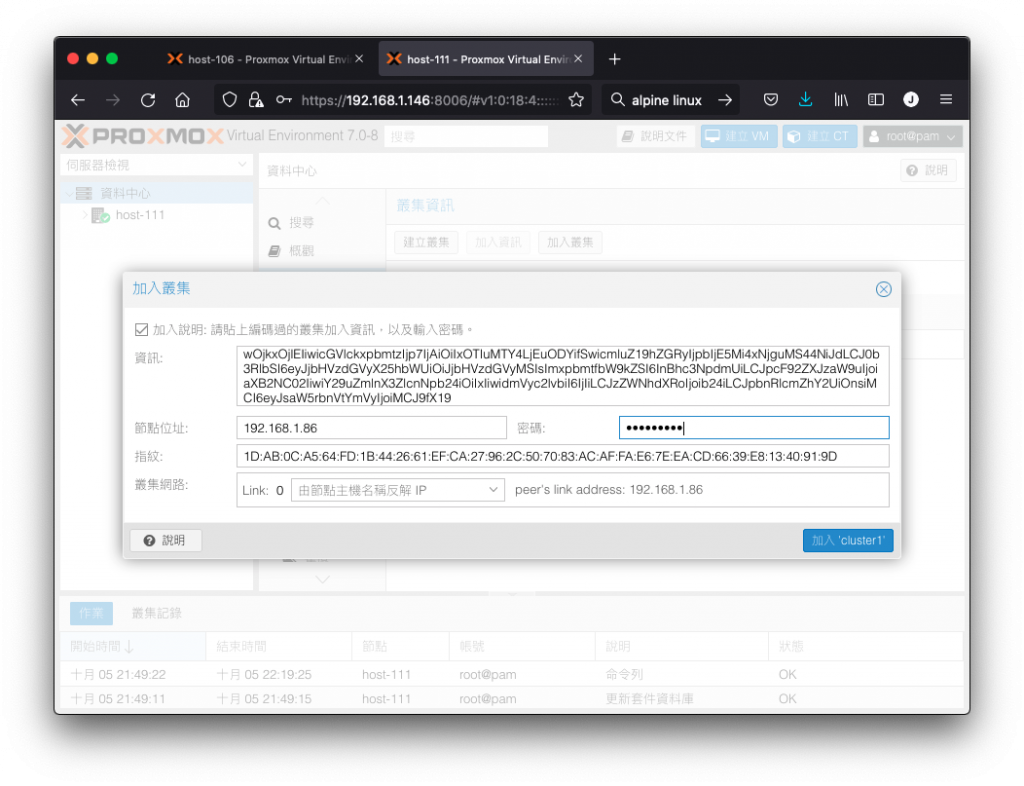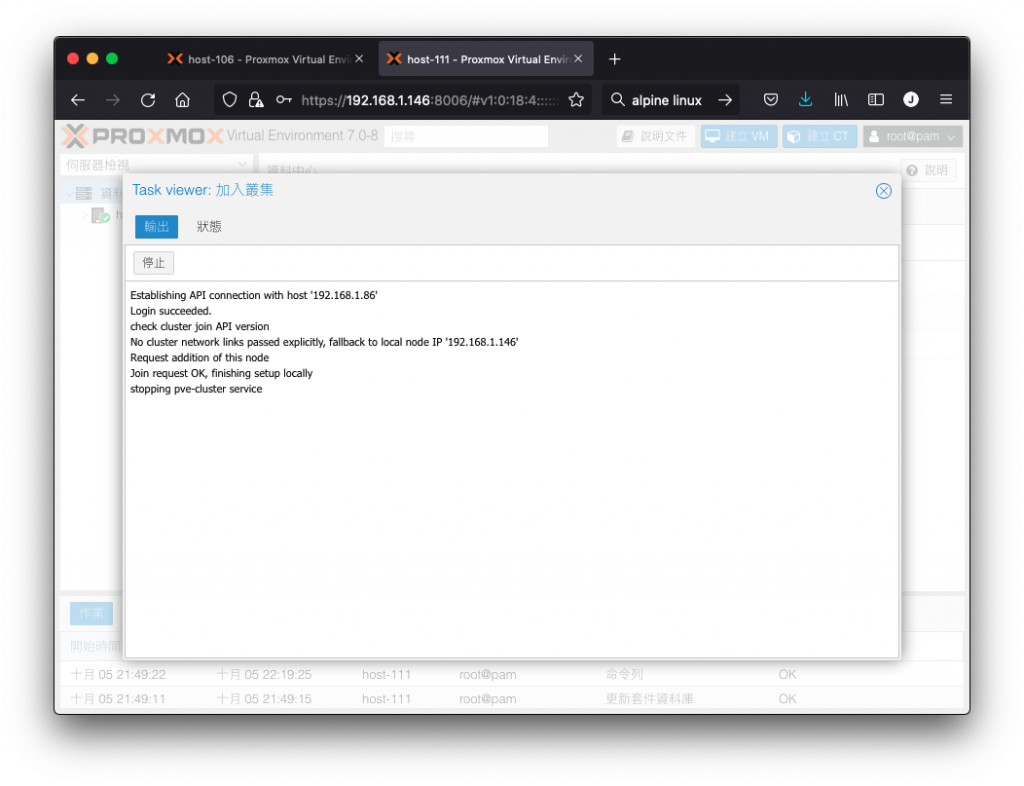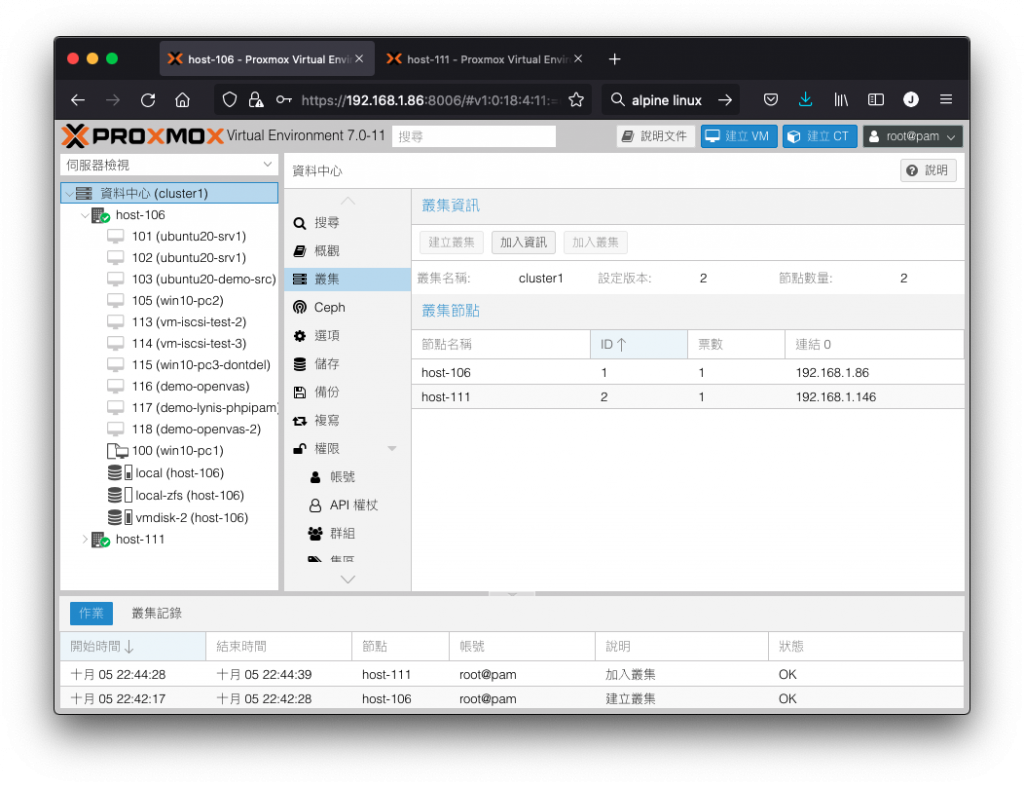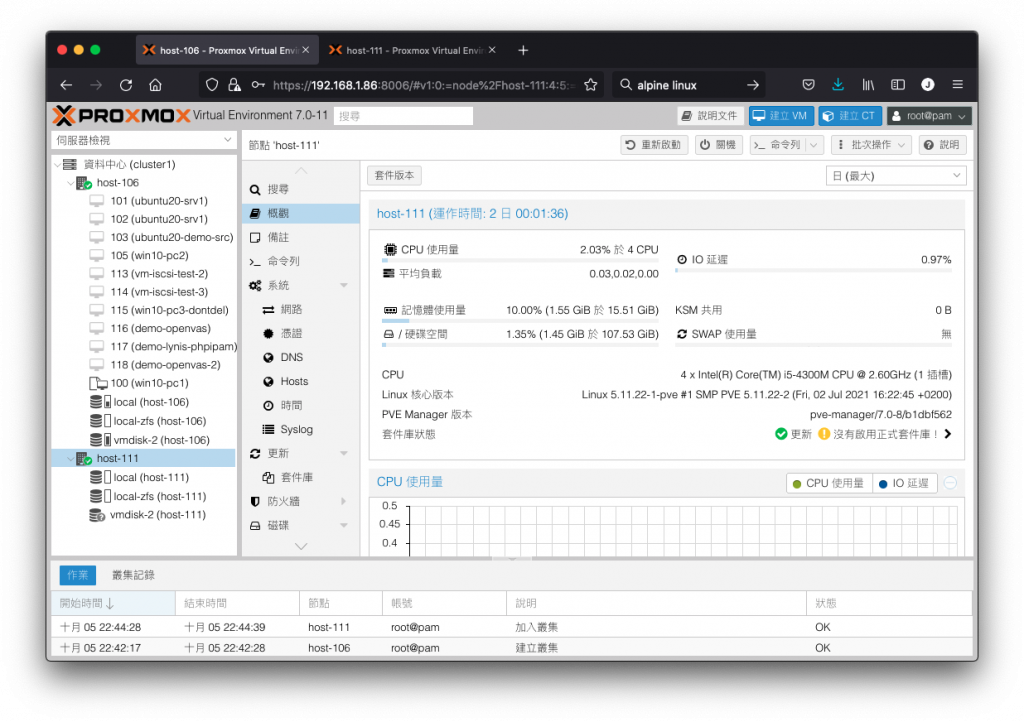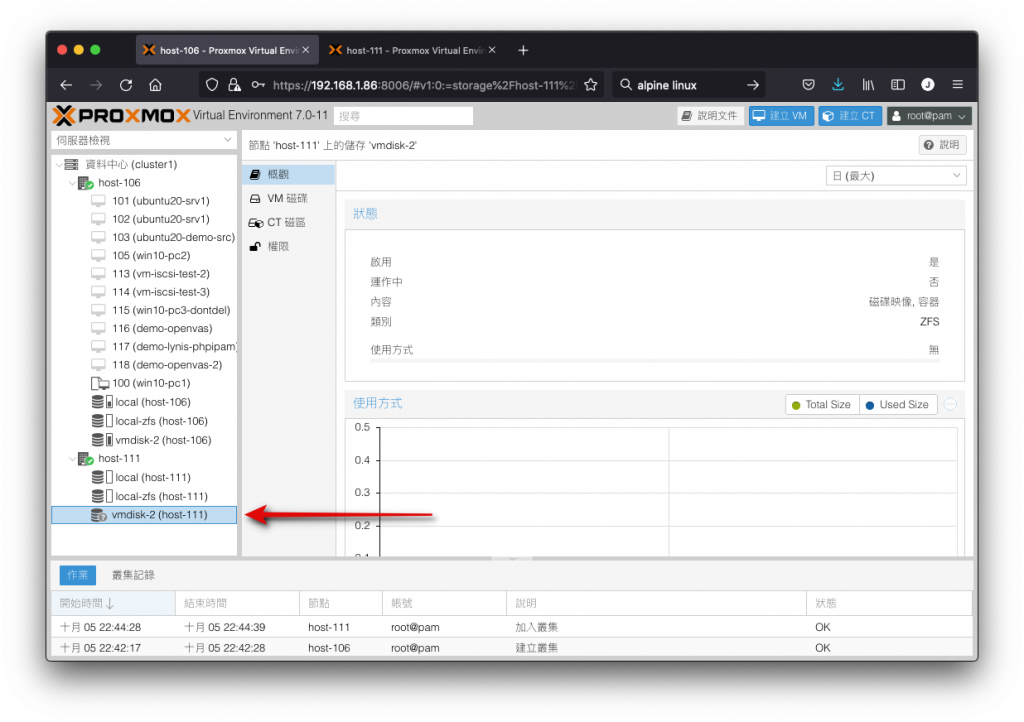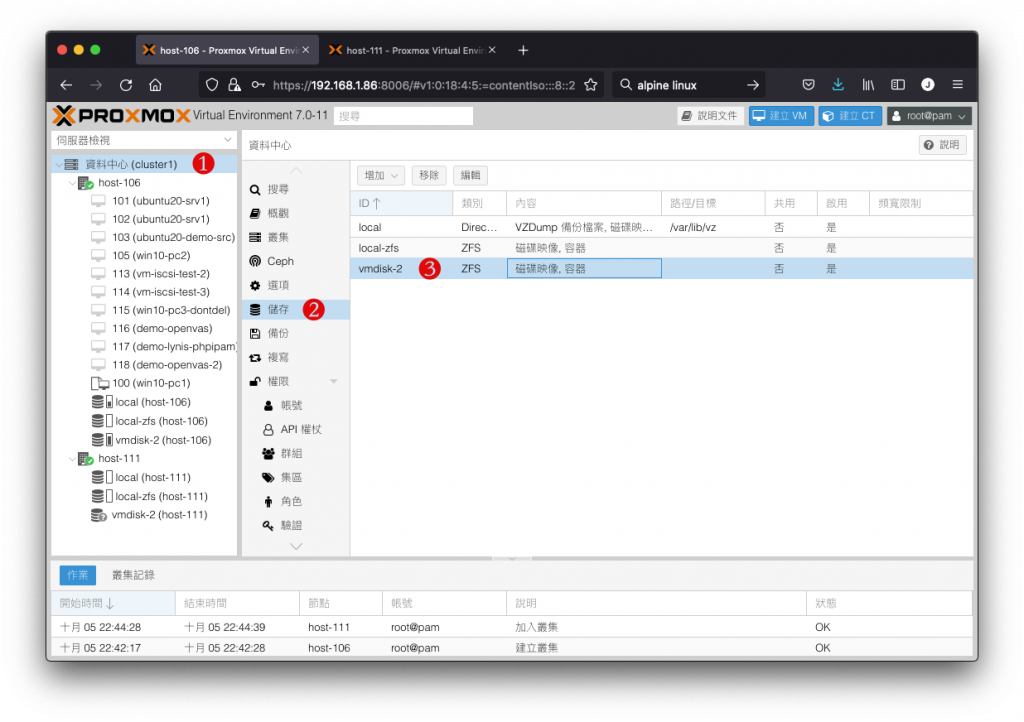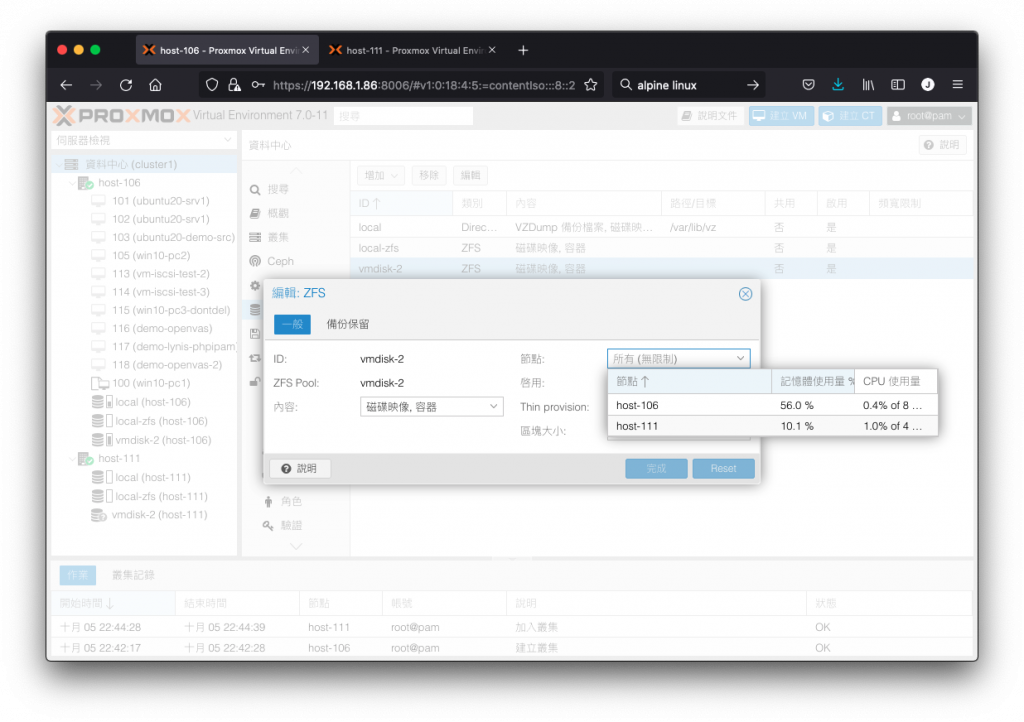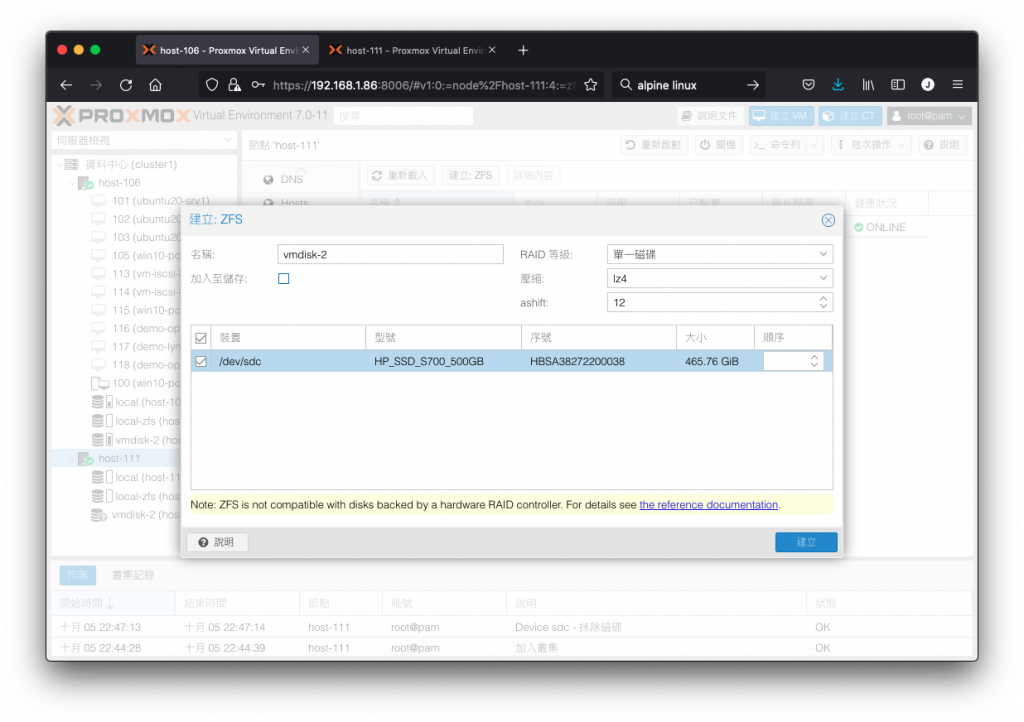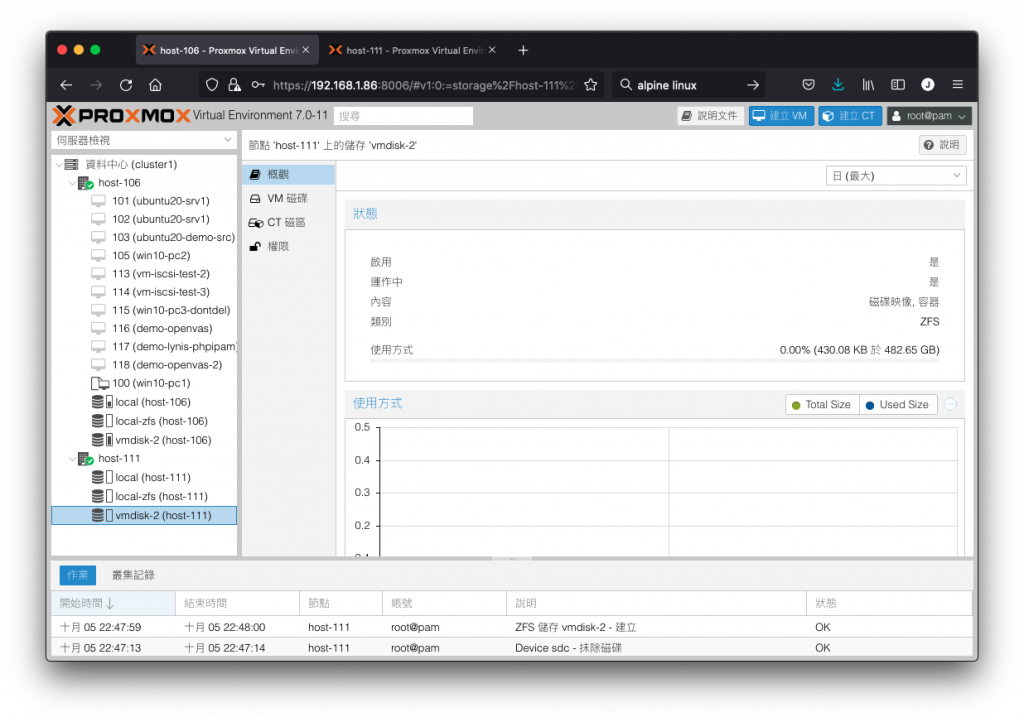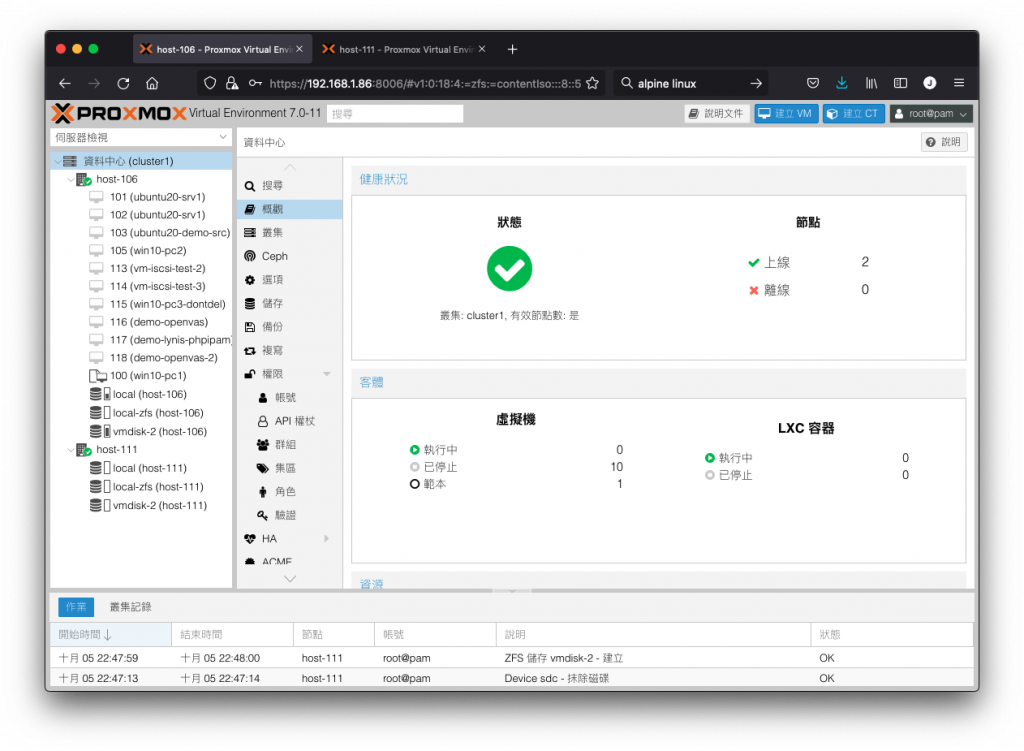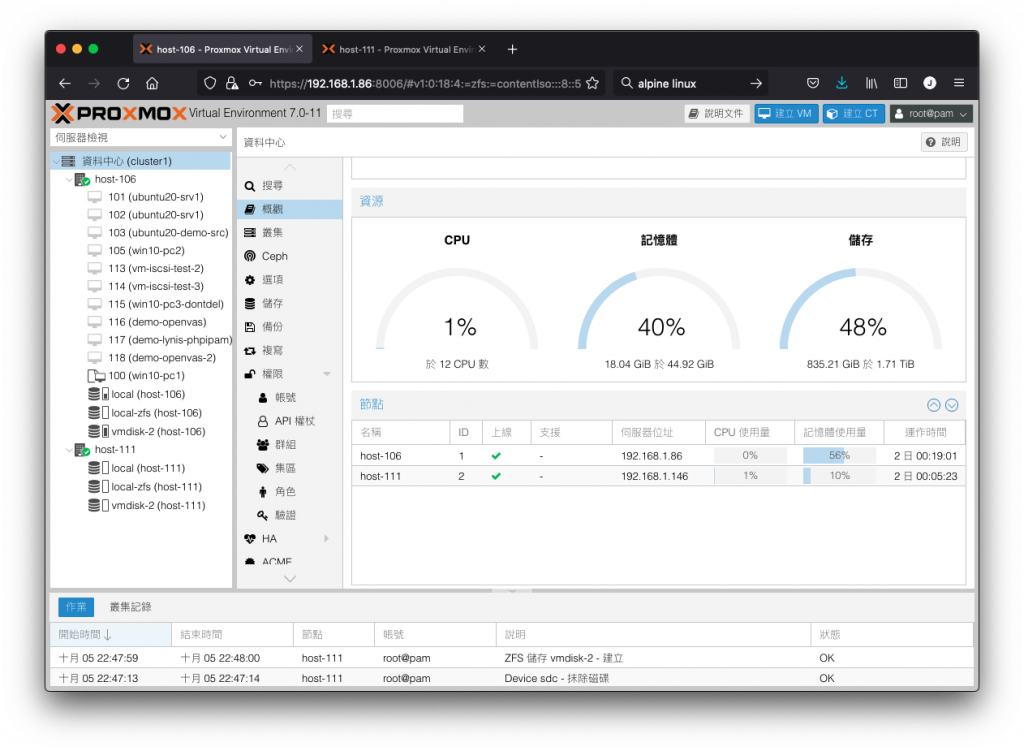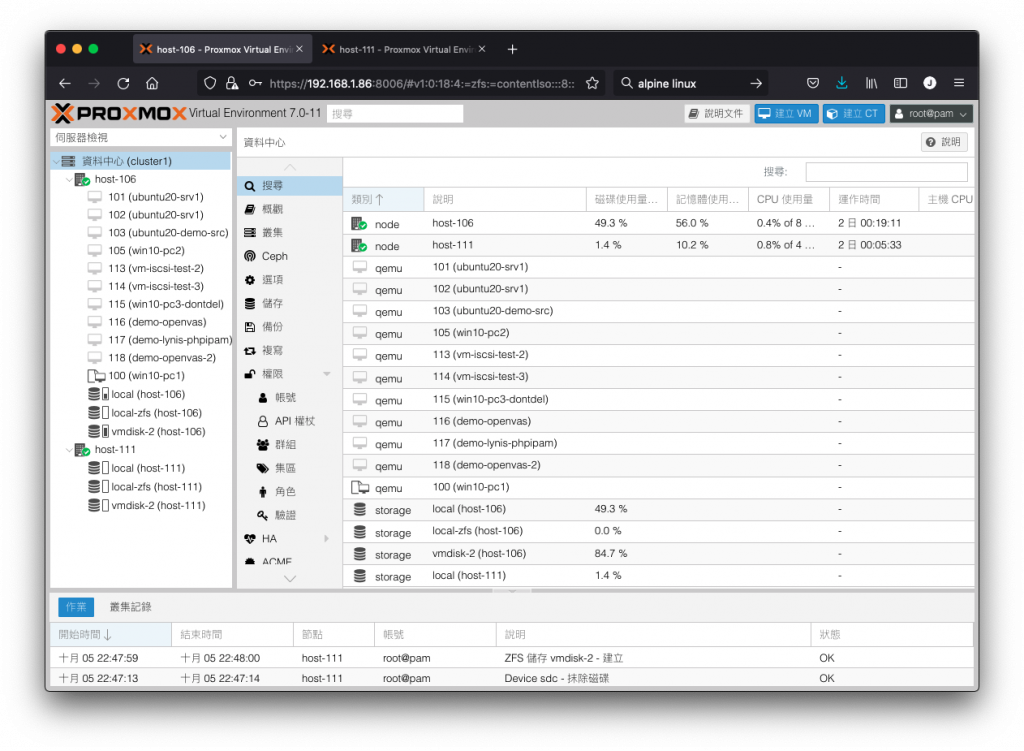Proxmox VE 建立丛集与加入丛集
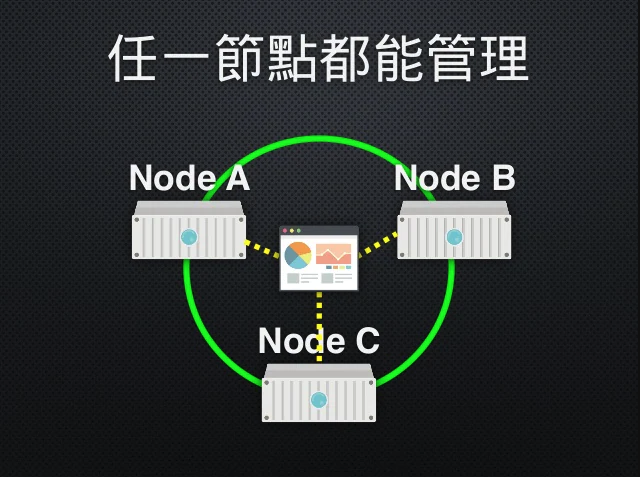
当运行的客体机越来越多的时候,单一节点肯定无法应对持续扩展的资源需求,增加更多节点时可以满足资源不足的状况,但却无法容易的集中管理,反而带来更多管理上的困扰。
在 Proxmox VE 管理平台已经内建了完善的丛集功能,可以带来方便的集中式管理介面,并延伸出各式各样的管理工具。更重要的是,Proxmox VE 采用去中心化的设计,让丛集的运作可靠性变的更高,任何一个节点都可以管理整个丛集,每个节点也都有完整的丛集设定资讯。
建立丛集
在 Proxmox VE 中建立丛集是一件很简单的事。请在第一个节点管理介中选取 资料中心,切换至 丛集 页签,再按下 建立丛集 按钮。
准备建立丛集
进入建立丛集选项视窗後,请在 丛集名称 输入要定义的丛集名称,丛集网路 中的下拉清单选取要用来与其它节点连线沟通时使用的网路介面。
当确认内容都没有问题後,按下 建立 按钮。
建立丛集选项视窗
当丛集开始建立後,作业视窗里会显示目前的进度状况,当最後出现 TASK OK 时表示已经建立成功,可以关闭此视窗。
建立丛集完成
此时在丛集资讯里,已经可以看到 丛集节点 中已经出现了第一个节点,就是刚才我们用来建立丛集的节点 host-106。
若此时看到左方的客体机都呈现问号图示且没有主机名称,请稍待一下,待建立程序完全结束後即可正常显示。
检 视建立丛集完成後的资讯
丛集建立完成之後,可以开始安装其它的节点机,并准备进行加入此丛集的作业。请按下 加入资讯 按钮。
准备检视加入丛集所需的资讯
在加入丛集资讯视窗里,按一下 复制资讯,并将 加入资讯 里的内容复制起来,准备给其它节点要加入丛集时使用。
检视加入丛集资讯
加入丛集
在前面已经有建立完成的丛集後,可以登入其它新安装好的 Proxmox VE 节点,将它们也加入此丛集,以利集中管理。
请到新安装的节点,如 host-111,选取 资料中心,切换至 丛集 页签,再按下 加入丛集 按钮。
准备加入丛集
请在 资讯 栏位里,将上一小节最後复制起来的 丛集资讯 贴在此处。
加入丛集选项视窗
当贴上丛集资讯以後,此视窗会自动展开其它栏位,请在 密码 栏位输入「原先已经在丛集里的节点机 root 密码」,而且是刚才「复制丛集资讯」所在主机的 root 密码。
而 丛集网路 栏位中,可以选择要用那一个网路来加入丛集,最後再按下 加入 cluster1 即可。
加入丛集详细选项视窗
当开始进行加入丛集作业时,可以看到目前正在加入丛集的记录内容,当最後出现 stopping pve-cluster service 时,因为这个节点加入丛集後将几个重要服务重启,因此画面没有继续输出。
加入丛集作业记录视窗
此时,请回到丛集中第一个节点 host-106 的管理介面,可以看到资源检视区中多出了一个节点 host-111,而在丛集资讯清单里,也已经多出 host-111 这个节点并显示为绿勾状态,确认已经成功。
同时,您会发现 设定版本 由原本的 1 变成 2,这是代表丛集的设定如果有异动,这个编号会自动往上加 1,以此来判定是否应该让所有节点套用最新的丛集设定。
节点成功加入丛集
接着,您还可以在资源检视区中选取新加入丛集的 host-111 这个节点,查看它的概关内容。
检视其它节点的概观内容
至此,您已经可以在同一个 Proxmox VE 管理介面,直接管理两个节点的所有设定以及该节点上的客体机。
调整本地储存集区
当我们将新的节点加入丛集後,在资源检视区展开 host-111 节点时,却发现它有一个带着问号的储存集区 vmdisk-2,而且点选後它的内容也无法显示容量,这是怎麽回事呢?
检视新节点的储存集区
这个状况在於新加进来的 host-111 还没有为它建立系统区以外的储存集区 vmdisk-2,而我们在先前第一个节点 host-106 建立有 vmdisk-2,而且没有限定它只在特定节点可以使用,因此 host-111 在没有 vmdisk-2 储存集区可以使用的情况下,自然就出现了异常。
要查看这个设定,请选取 资料中心,切换至 储存,在 vmdisk-2 上按两下进入查看。
准备检视储存集区 vmdisk-2 设定
在 节点 栏位下拉清单中可以看到,因为没有选定任何节点,所以预设是所有节点都可以运用 vmdisk-2 这个本机的 ZFS 储存集区。
检视储存集区 vmdisk-2 设定
补充:
若新节点
host-111不会有vmdisk-2这个储存,那麽可以在节点下拉清单中取消选取。
若确认 host-111 有可用的磁碟但没有建立 vmdisk-2 这个储存集区,可以进入 host-111 节点的 磁碟 页签,进入 ZFS,再将还没有分配的磁碟用来建立为 vmdisk-2 这个储存集区。
准备建立 vmdisk-2 储存集区
提醒:
由於 vmdisk-2 已经在於资料中心的储存中有定义过,因此这里建同名的储存集区时,不用勾选
加入至储存。
当 host-111 的 vmdisk-2 储存集区建立完成後,在资源检视区的储存就显示为正常了。
建立 vmdisk-2 储存集区完成
资料中心概观
当丛集建立完成且储存集区问题处理完成後,即可在 资料中心 的 概观 页签中检视丛集状况。
在 搜寻 页签中则可以一次检视所有的节点、客体与储存集区。
检视丛集概观 1
检视丛集概观 2
检视丛集概观 3
参考资料
- Proxmox VE 5.3 Cluster, High Availability & Others [20181223]
https://www.slideshare.net/jasoncheng7115/proxmox-ve-cluster-high-availability-others-20181223
<<: Day22-部署篇(四)Domain name、TLS
>>: [Day29] swift & kotlin 上架篇!(3) 双平台 上架比较
Day03 - 连接Ptt WebSocket
PTT自2017年6月开始实验性开放WebSocket,到2020年1月1日已公告正式支援,现今以W...
Day35. 代理模式
本文同步更新於blog Proxy Pattern 为另一个对象提供一个替身或占位符以控制这个对象...
[PoEAA] Data Source Architectural Pattern - Row Data Gateway
本篇同步发布於个人Blog: [PoEAA] Data Source Architectural P...
Day 02 - Variables 与 Constants
Variables(变量) 在 Objective-C 中的变量定义(Definition) 定义 ...
【Day6】[资料结构]-堆叠Stack-实作
堆叠(Stack)建立的方法 push: 新增元素 pop: 从顶端移除元素 peek: 查看顶端(...